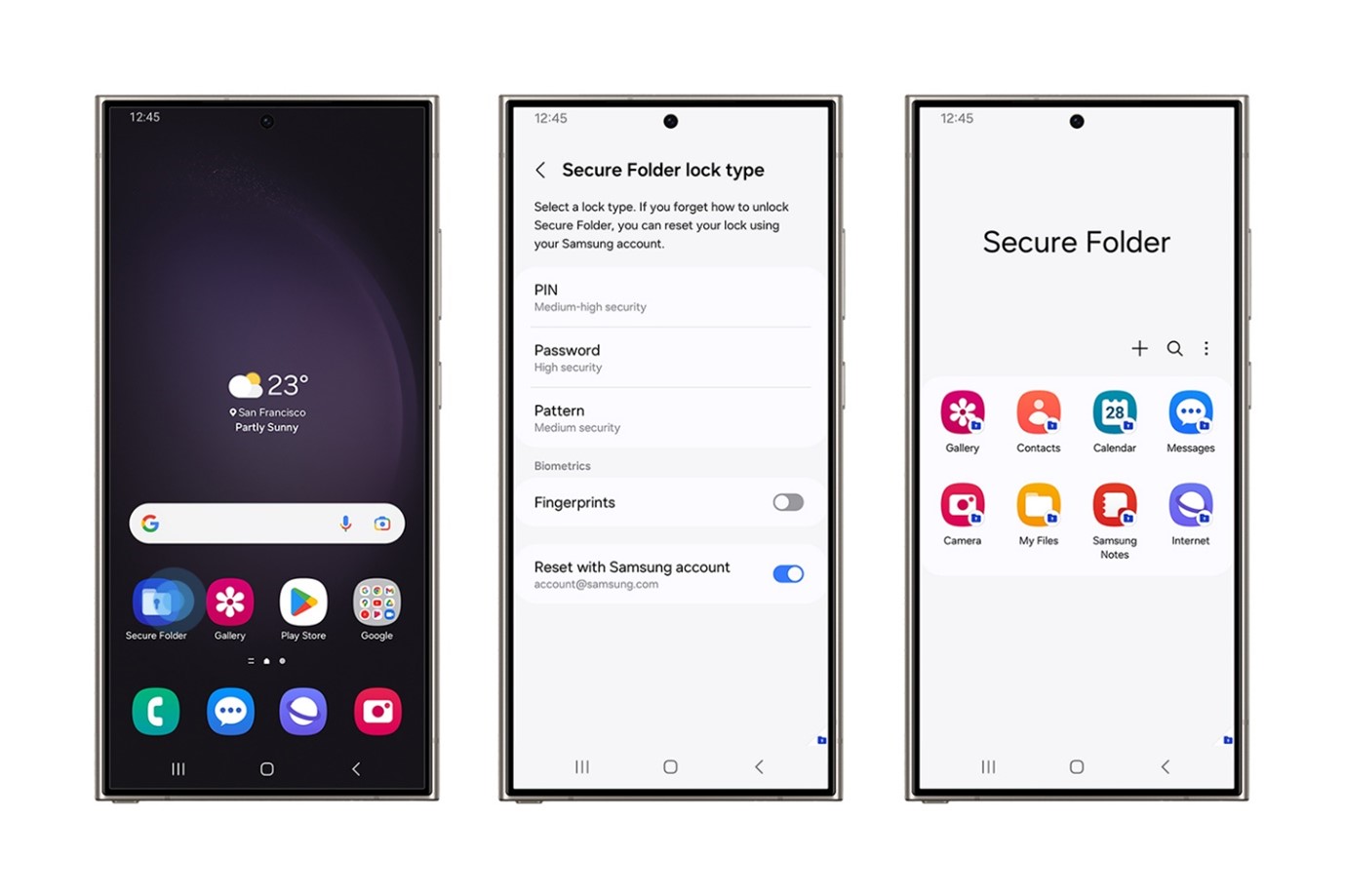Telefoni su nam stalno u rukama, ali da li ste pomislili na to koliko često dospevaju u ruke drugih? Bilo da je u pitanju zabavljanje deteta, pokazivanje nečeg smešnog prijatelju ili slanje na popravku, svoje uređaje dajemo drugima iznenađujuće često. Svaki put kad to uradimo, rizikujemo da taj neko ima prevelik pristup našim podacima, a to otvara vrata za potencijalno narušavanje privatnosti.
Uz Pin app funkciju i režim održavanja, više ne morate da brinete da li neko „njuška“ po vašem telefonu. Vi odlučujete šta ljudi mogu i ne mogu da vide, bez obzira na to kod koga je vaš uređaj – kao da imate ličnog telohranitelja za svoj telefon.
Pin app funkcija:
Postoje situacije kada nekome date svoj telefon da biste mu pokazali neke slike. To mogu da budu fotografije sa odmora ili prosto nešto smešno što ste sačuvali. Ali, onda taj neko slučajno otvori drugu aplikaciju i vidi fotografiju, poruku ili bilo šta drugo što niste nameravali da pokažete. Takva situacija je grozna, ali Pin app funkcija može to da spreči.
Zamislite Pin app funkciju kao ličnog telohranitelja svojih aplikacija koji sprečava ljude da dospeju tamo gde nisu dobrodošli. Umesto toga, oni su tačno tamo gde treba da budu – u aplikaciji koju ste označili i nigde drugde.
Pin app takođe funkcioniše kao znak Ne uznemiravaj jer sprečava iskakanje neuobičajenih obaveštenja gde postoji rizik od prikazivanja osetljivih informacija kada samo želite da podelite sa nekim smešnu objavu sa društvenih mreža.
Podešavanje Pin app funkcije je brzo i lako. Idite na Podešavanja, potom na odeljak Bezbednost i privatnost. Zatim skrolujte nadole da pronađete Još bezbednosnih podešavanja i tu možete da pokrenete Pin app funkciju ili da kliknete na tekst da vidite još podešavanja. Za dodatnu sigurnost, možete da izaberete opciju „Pitaj za PIN pre skidanja oznake“, tako da je bilo kome ko ima vaš telefon potrebna šifra da izađe iz označene aplikacije.
Zatim otvorite aplikaciju koju želite da označite. Kliknite na dugme Nedavno (ili prevucite nagore i držite ako koristite pokrete za prevlačenje), a potom pritisnite ikonicu iznad aplikacije. Izaberite opciju „Označi ovu aplikaciju“ i to je to.
Podešavanja > Bezbednost i privatnost > Još bezbednosnih podešavanja > Označi aplikaciju
Režim održavanja:
Tokom radnog veka uređaja, mnogi od nas dođu u situaciju da moraju da predaju telefon servisu za popravku zbog polomljenog ekrana ili oštećenog ulaza za punjenje. Dešava se i da moramo da pošaljemo uređaj na popravku na neko vreme, što donosi posebne rizike kao što je mogućnost da treća lica pristupaju privatnim informacijama na našem uređaju.
Čak i najpažljiviji među nama ne mogu da izbegnu nezgode. Kada pošaljete telefon da se popravi polomljen ekran ili zameni oštećeni ulaz za punjenje, ne znate ko može da pristupi vašim podacima.
Tu može da se iskoristi Samsung režim održavanja. On je posebno osmišljen da štiti i sakriva vaše lične podatke od pristupa kada uređaj nije u vašim rukama i kada se šalje na bilo kakvu popravku.
Kada aktivirate režim održavanja, možete da podesite poseban korisnički profil, što garantuje bezbednost vašeg glavnog naloga i podataka. Ovaj režim može da se aktivira preko Podešavanja na uređaju, gde kliknete na Brigu o uređaju pre nego što pređete na režim održavanja. Isto tako može da se aktivira preko aplikacije Samsung Members.
Kada se uključi režim održavanja, možete da sakrijete sve svoje lične podatke, uključujući fotografije, video snimke, kontakte i poruke i sprečite bilo kakav neovlašćeni pristup. Ovaj režim takođe sprečava da servis za popravku slučajno izbriše podatke sa vašeg uređaja, na primer. Ako treba da pošaljete svoj uređaj na popravku, takođe možete da se pobrinete za to da oni koji mu pristupaju imaju pristup samo osnovnim funkcijama uređaja koje im omogućavaju da urade potrebnu dijagnostiku.
Podešavanja > Briga o uređaju > Režim održavanja
Bezbedna fascikla:
Samsung Knox pruža nivoe bezbednosti i zaštite ne samo da bi zaštitio korisnike, već i da bi im omogućio da izaberu šta žele da obezbede. Za one koji žele da svoje najličnije informacije čuvaju odvojeno i sigurno, tu je Bezbedna fascikla.
To je deo koji zaključava vaše podatke tako da im se ne može pristupiti preko standardnog prostora za skladištenje podataka na telefonu. Može da čuva vaše najličnije podatke kao što je raspored obaveza u kalendaru ili kontakt informacije, beleške, fotografije, video snimke, dokumenta ili čak aplikacije. Možete i da stavite šifru na Bezbednu fasciklu kako bi vaše aplikacije i podaci bili još sigurniji do sledećeg puta kad otvorite ovu fasciklu.
Bezbednu fasciklu možete pronaći u svojim aplikacijama. Kada je prvi put otvorite, moraćete da podesite način zaključavanja putem PIN-a, šablona ili lozinke. Pored ovoga, možete i da dodate pristup preko otiska prsta – i spremni ste. Sve što kreirate u okviru Bezbedne fascikle će biti automatski sačuvano u njoj, ali isto tako tamo možete da prebacite podatke u bilo kom trenutku.
Na primer, ako želite da sačuvate kopiju vozačke dozvole, možete da je slikate koristeći aplikaciju Camera u okviru Bezbedne fascikle ili možete da izaberete sliku iz Galerije na telefonu, kliknete na meni sa opcijama (tri tačke) i potom odaberete „Prebaci u Bezbednu fasciklu“.
Ima mnogo toga što ne možete da kontrolišete, ali kad je reč o vašoj privatnosti, Samsung želi da vam omogući što veću kontrolu. Uz Pin App funkciju, režim održavanja i Bezbednu fasciklu, dodatno ste osigurani od radoznalih pogleda.
Podešavanja > Bezbednost i privatnost > Još bezbednosnih podešavanja > Bezbedna fascikla
Post Views: 14